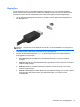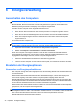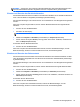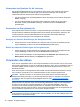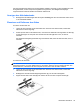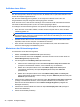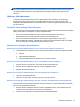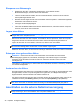User Guide - Linux
Table Of Contents
- Willkommen
- Komponenten des Computers
- Netzwerk
- Tastatur und Zeigegeräte
- Multimedia
- Energieverwaltung
- Ausschalten des Computers
- Einstellen der Energieoptionen
- Verwenden des Akkus
- Anzeigen des Akkuladestands
- Einsetzen und Entfernen des Akkus
- Aufladen eines Akkus
- Maximieren der Akkunutzungsdauer
- Niedriger Akkuladestand
- Feststellen eines niedrigen Akkuladestands
- Beheben eines niedrigen Akkuladestands
- Beheben eines niedrigen Akkuladestands, wenn eine externe Stromquelle vorhanden ist
- Beheben eines niedrigen Akkuladestands, wenn ein aufgeladener Akku verfügbar ist
- Beheben eines niedrigen Akkuladestands, wenn keine Stromquelle verfügbar ist
- Beheben eines niedrigen Akkuladestands, wenn der Computer den Ruhezustand nicht beenden kann
- Einsparen von Akkuenergie
- Lagern eines Akkus
- Entsorgen eines gebrauchten Akkus
- Austauschen des Akkus
- Anschließen an die externe Netzstromversorgung
- Laufwerke
- Externe Speicher- und Erweiterungskarten und externe Geräte
- Speichermodule
- Sicherheit
- Sichern und Wiederherstellen
- Computer Setup (BIOS) und Advanced System Diagnostics
- MultiBoot
- Fehlerbeseitigung und Support
- Fehlerbeseitigung
- Der Computer startet nicht
- Auf dem Display wird nichts angezeigt
- Die Software funktioniert anormal
- Der Computer ist eingeschaltet, reagiert jedoch nicht
- Der Computer ist ungewöhnlich warm
- Ein externes Gerät funktioniert nicht
- Die Wireless-Verbindung zu einem Netzwerk funktioniert nicht
- Der Computer erkennt das optische Laufwerk nicht
- Eine Disc kann nicht wiedergegeben werden
- Ein Film wird nicht auf einem externen Anzeigegerät angezeigt
- Der Brennvorgang auf eine Disc wird nicht gestartet oder abgebrochen, bevor er abgeschlossen ist
- Kontaktieren des Supports
- Etiketten
- Fehlerbeseitigung
- Reinigung und Pflege Ihres Computers
- Technische Daten
- Elektrostatische Entladung
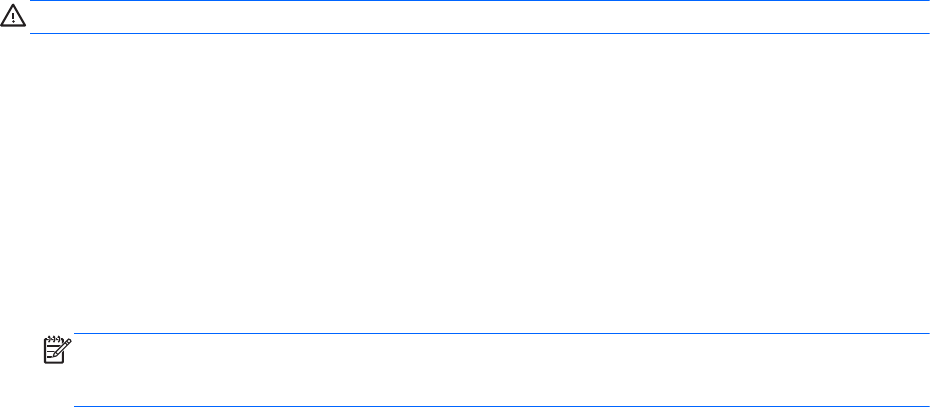
Aufladen eines Akkus
VORSICHT! Laden Sie den Computerakku nicht an Bord von Flugzeugen auf.
Der Akku wird geladen, sobald der Computer über das Netzteil oder ein optionales Netzteil an eine
externe Stromquelle angeschlossen ist.
Der Akku wird unabhängig davon geladen, ob der Computer in Betrieb ist oder nicht. Bei
ausgeschaltetem Computer erfolgt der Ladevorgang jedoch schneller.
Wenn der Akku neu ist, zwei Wochen oder länger nicht verwendet wurde oder bedeutend wärmer
oder kälter als Zimmertemperatur ist, kann der Ladevorgang länger dauern.
So verlängern Sie die Akkunutzungsdauer und optimieren die Genauigkeit der Akkuladeanzeigen:
●
Wenn Sie einen neuen Akku aufladen, schalten Sie den Computer erst ein, wenn der Akku
vollständig geladen ist.
HINWEIS: Ist der Computer während des Ladevorgangs eingeschaltet, zeigt die
Energieanzeige im Infobereich möglicherweise 100 Prozent der Akkuladung an, bevor der Akku
tatsächlich vollständig aufgeladen ist.
●
Entladen Sie den Akku vor einer erneuten Aufladung auf weniger als 5 Prozent seiner vollen
Kapazität, indem Sie den Computer ohne Netzstrom betreiben.
●
Wenn der Akku einen Monat oder länger nicht verwendet wurde, führen Sie anstelle eines
einfachen Ladevorgangs eine Kalibrierung durch.
Maximieren der Akkunutzungsdauer
So maximieren Sie die Akkunutzungsdauer:
1. Wählen Sie Computer > Control Center (Kontrollzentrum).
2. Klicken Sie auf der linken Seite auf System, und klicken Sie dann auf der rechten Seite auf
Power Management (Energiekontrolle).
3. Auf der Registerkarte On Battery Power (Bei Akkubetrieb):
●
Stellen Sie den Schieberegler rechts neben Put computer to sleep when inactive for
(Computer in Ruhezustand versetzen, nach Inaktivität von) auf 30 Minuten.
● Wählen Sie im Dropdown-Menü rechts neben When laptop lid is closed (Wenn
Laptopdeckel geschlossen) die Option Suspend (Bereitschaft) oder Hibernate
(Ruhezustand).
●
Wählen Sie im Dropdown-Menü rechts neben When battery power is critically low
(Wenn Ladezustand des Akkus kritisch niedrig) die Option Hibernate (Ruhezustand) oder
Shutdown (Herunterfahren).
4. Stellen Sie den Schieberegler rechts neben der Option Put display to sleep when inactive for
(Anzeige in Ruhezustand versetzen, nach Computer-Inaktivität von) auf 15 Minuten, und
aktivieren Sie das Kontrollkästchen neben Reduce backlight brightness (Helligkeit des
Backlights reduzieren).
5. Aktivieren Sie das Kontrollkästchen neben der Option Dim display when idle (Anzeige im
Ruhemodus abblenden).
6. Klicken Sie auf Close (Schließen).
36 Kapitel 6 Energieverwaltung